情報漏洩を防ぐには?Facebookのプライバシー設定を分かりやすく解説

さまざまなサイトや、SNSで情報漏洩がされている中で、どのようにして自分の情報を守るのかが課題です。
特に、Facebookは実名での登録が義務付けられているため、ほかのサイトと比較して個人が特定されやすい情報であふれています。
Facebookは、企業のマーケティングには欠かせないツールになっています。これを機会にFacebookのセキュリティを高めてみましょう。
入力項目が多ければ、たくさんの友達とつながることが可能です。
その反面、セキュリティの関係では不特定多数の人に情報が洩れてしまい、特定される可能性が高くなってしまいます。
(1)Facebookのトップ画面にアクセスをして名前の書いてあるタグをクリックする。
(2)基本データをクリックする。
(3)「概要」「職歴・学歴」「住んだことがある場所」「連絡先と基本データ」「家族と交際ステータス」「詳細情報」「ライフイベント」の編集が可能です。
公開できる範囲は下記のとおりです。
公開:全世界のFacebookユーザーが閲覧
友達:友達のみ閲覧
自分のみ:自分だけ閲覧
カスタム:閲覧できる人を特定できる
設定を開くまでの手順
(1)FacebookのTOP画面にアクセス後は、右上の逆▼のマークをクリック。
(2)設定をクリック。
(3)左側のメニュー欄からプライバシーをクリック
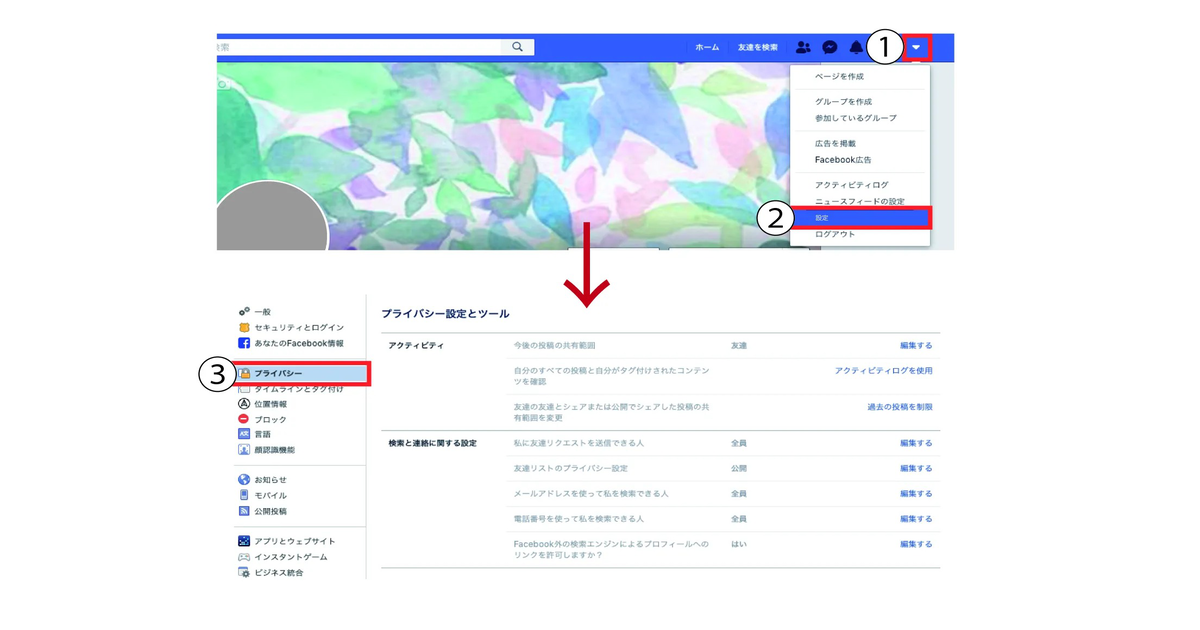 以上が設定するまでの方法です
以上が設定するまでの方法です
また、過去に投稿した内容においても、最初は公開や限定した友達に公開していたものを一括で友達のみへの変更もできます。
「私に友達リクエストを送信できる人」を編集で選択することで指定ができます。
知らない人からのリクエストを避ける設定として、リクエストの権限を、友達の友達までに限定することがあります。
現在の友達とまったくつながりがない人からのリクエストは行えなくなります。
メールアドレスと電話番号から検索できる人を指定することが可能です。
両方とも、「全員」「友達の友達」「友達」から検索できる人を限定できます。
「外部の検索エンジンから私のタイムラインへのリンク」は外部のサイト経由でアクセスをしてきたときにタイムラインを見せるかどうかの設定ができます。
「はい」か「いいえ」で設定が可能です。
さらに友達の投稿にタグ付けされることで、自分のタイムラインに友達の投稿を載せることができます。
設定方法は、前述のプライバシーのところでもお伝えした通り、同じ手順をしながらプライバシーの下にあるタイムラインとタグ付けをクリックすると設定が可能です。
友達からの反応が欲しくないときは、自分のみの設定にしましょう。
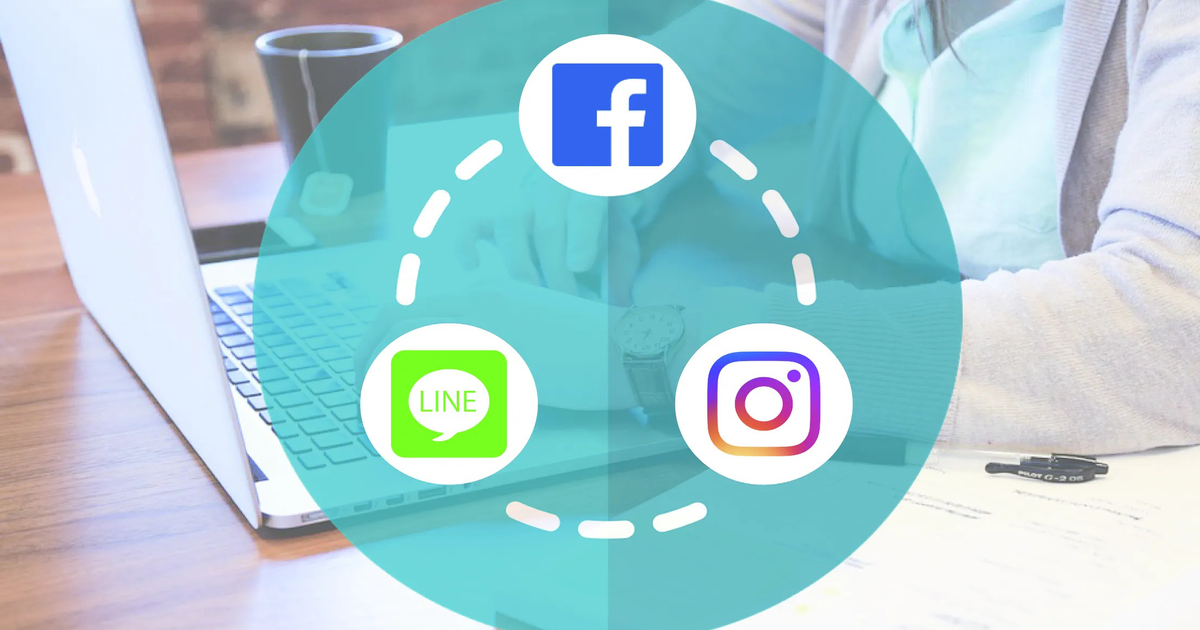 自分がやっているアプリを相手に知らせるために付いている機能です。
自分がやっているアプリを相手に知らせるために付いている機能です。
アプリの設定をするときには、プライバシー、タグ付け設定と同じメニューのところにあるため、それをクリックします。
アプリの編集をすることで、連携を反映させたり削除もできます。
以前の旧バージョンでは、友達が使用しているアプリが、勝手に情報を取得する動きをするときがあります。
Facebookのバージョンアップをすると、この機能は削除されていますのでご安心ください。
(2)メニューから友達を選択して、友達検索の隣にあるペンマークをクリック。
(3)プライバシー設定を編集、をクリックすると、友達を公開する範囲を指定できます。
フォロー中や、フォロワーの設定もできるので活用をしてみましょう。
しかし、設定を厳しくし過ぎると昔の友人、知人からのアクセスが行われなくなってしまいます。
自分の利用状況と相談をしながら、セキュリティを高めていきましょう。
参考:プライバシー設定 facebookヘルプセンター
特に、Facebookは実名での登録が義務付けられているため、ほかのサイトと比較して個人が特定されやすい情報であふれています。
Facebookは、企業のマーケティングには欠かせないツールになっています。これを機会にFacebookのセキュリティを高めてみましょう。
基本データ
Facebookでは基本データと呼ばれる個人情報を入力することができます。入力項目が多ければ、たくさんの友達とつながることが可能です。
その反面、セキュリティの関係では不特定多数の人に情報が洩れてしまい、特定される可能性が高くなってしまいます。
基本データの編集
編集方法についてお伝えします。(1)Facebookのトップ画面にアクセスをして名前の書いてあるタグをクリックする。
(2)基本データをクリックする。
(3)「概要」「職歴・学歴」「住んだことがある場所」「連絡先と基本データ」「家族と交際ステータス」「詳細情報」「ライフイベント」の編集が可能です。
基本データの共有範囲
上記の基本データをすべて公開にすると、全世界のFacebookユーザーが情報を見ることができるようになりますが、公開したい情報を限定したい場合は、共有範囲を指定することで、その情報を非公開にできます。公開できる範囲は下記のとおりです。
公開:全世界のFacebookユーザーが閲覧
友達:友達のみ閲覧
自分のみ:自分だけ閲覧
カスタム:閲覧できる人を特定できる
プライバシー
プライバシー設定とは、タイムラインの投稿内容を共有する範囲の指定や、友達リクエストを送信できる人の限定や、相手から自分が検索される範囲を指定することもできます。設定を開くまでの手順
(1)FacebookのTOP画面にアクセス後は、右上の逆▼のマークをクリック。
(2)設定をクリック。
(3)左側のメニュー欄からプライバシーをクリック
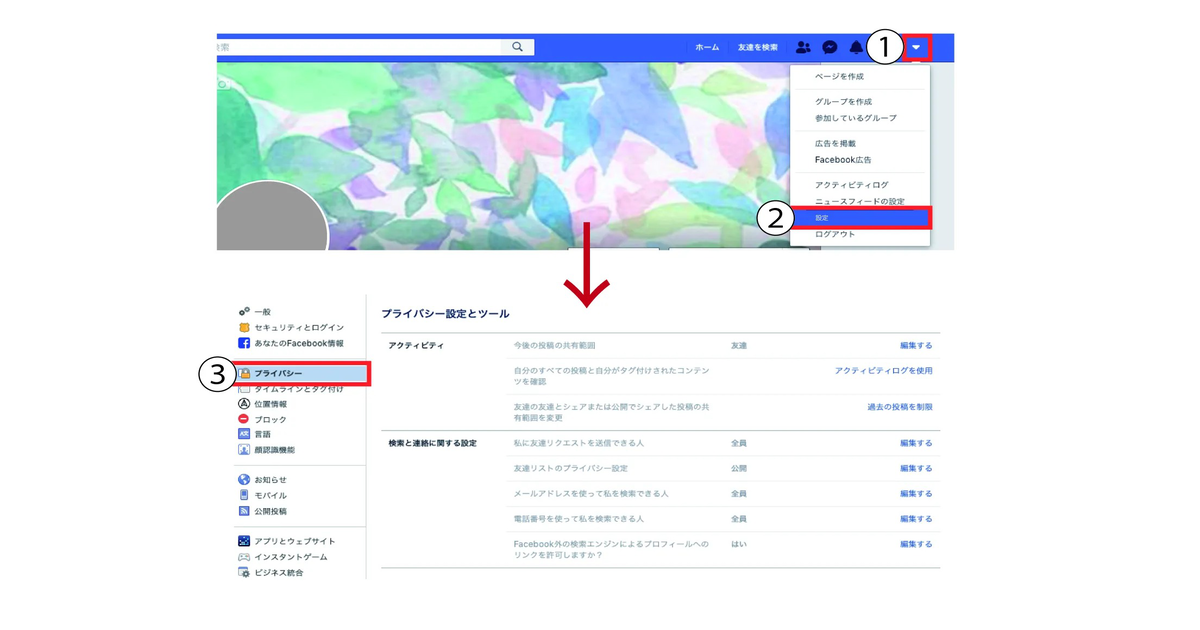 以上が設定するまでの方法です
以上が設定するまでの方法です私のコンテンツを見ることができる人
投稿の共有範囲を設定するには、アクティビティにある「今後の投稿の共有範囲」の項目で編集をクリックして、指定された人は見ることが可能になります。また、過去に投稿した内容においても、最初は公開や限定した友達に公開していたものを一括で友達のみへの変更もできます。
私に連絡を取ることができる人
最初の設定では、すべての人がコンタクトを取ることができます。「私に友達リクエストを送信できる人」を編集で選択することで指定ができます。
知らない人からのリクエストを避ける設定として、リクエストの権限を、友達の友達までに限定することがあります。
現在の友達とまったくつながりがない人からのリクエストは行えなくなります。
私を検索できる人
知らない人から検索されることを防ぐ場合に有効な設定です。メールアドレスと電話番号から検索できる人を指定することが可能です。
両方とも、「全員」「友達の友達」「友達」から検索できる人を限定できます。
「外部の検索エンジンから私のタイムラインへのリンク」は外部のサイト経由でアクセスをしてきたときにタイムラインを見せるかどうかの設定ができます。
「はい」か「いいえ」で設定が可能です。
タイムラインのコンテンツとタグ付け
タイムラインの投稿内容に、友達から「いいね!」や「コメント」の投稿が可能です。さらに友達の投稿にタグ付けされることで、自分のタイムラインに友達の投稿を載せることができます。
設定方法は、前述のプライバシーのところでもお伝えした通り、同じ手順をしながらプライバシーの下にあるタイムラインとタグ付けをクリックすると設定が可能です。
自分のタイムラインにコンテンツを追加できるユーザーを設定する
「あなたのタイムラインに投稿できる人」をクリックすると、「友達」「自分のみ」の選択ができます。友達からの反応が欲しくないときは、自分のみの設定にしましょう。
タイムラインのコンテンツの共有範囲を設定する
友達のタイムラインにタグ付けされたときに、相手に知られたくない場合は、共有範囲を指定できます。あなたの投稿に友達がコメントした内容の共有範囲を設定
タイムラインで投稿した内容に対して、友達がコメントをした場合に、ほかの人にコメントを読まれたくない場合に設定が可能です。連携アプリ
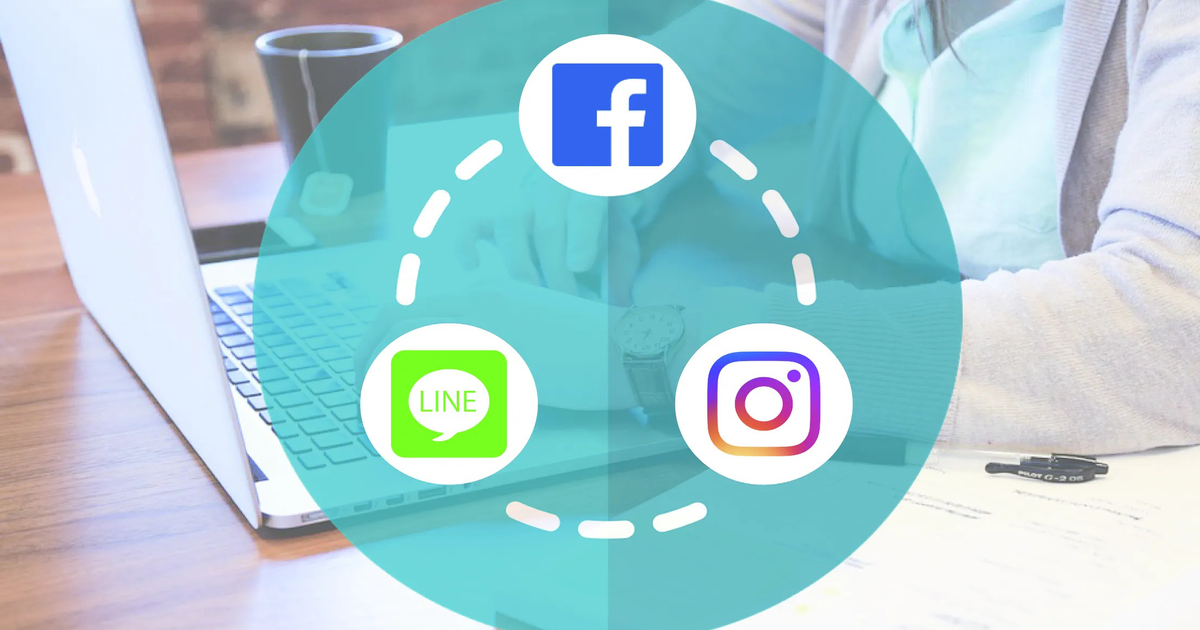 自分がやっているアプリを相手に知らせるために付いている機能です。
自分がやっているアプリを相手に知らせるために付いている機能です。アプリの設定をするときには、プライバシー、タグ付け設定と同じメニューのところにあるため、それをクリックします。
アプリの編集をすることで、連携を反映させたり削除もできます。
以前の旧バージョンでは、友達が使用しているアプリが、勝手に情報を取得する動きをするときがあります。
Facebookのバージョンアップをすると、この機能は削除されていますのでご安心ください。
友達リスト
(1)TOPページにアクセスをして、自分の名前をクリック。(2)メニューから友達を選択して、友達検索の隣にあるペンマークをクリック。
(3)プライバシー設定を編集、をクリックすると、友達を公開する範囲を指定できます。
フォロー中や、フォロワーの設定もできるので活用をしてみましょう。
まとめ
プライバシーの設定をうまく使うことで、会社の情報や、新サービスの情報を限定した友達にいち早く送ることができます。しかし、設定を厳しくし過ぎると昔の友人、知人からのアクセスが行われなくなってしまいます。
自分の利用状況と相談をしながら、セキュリティを高めていきましょう。
参考:プライバシー設定 facebookヘルプセンター